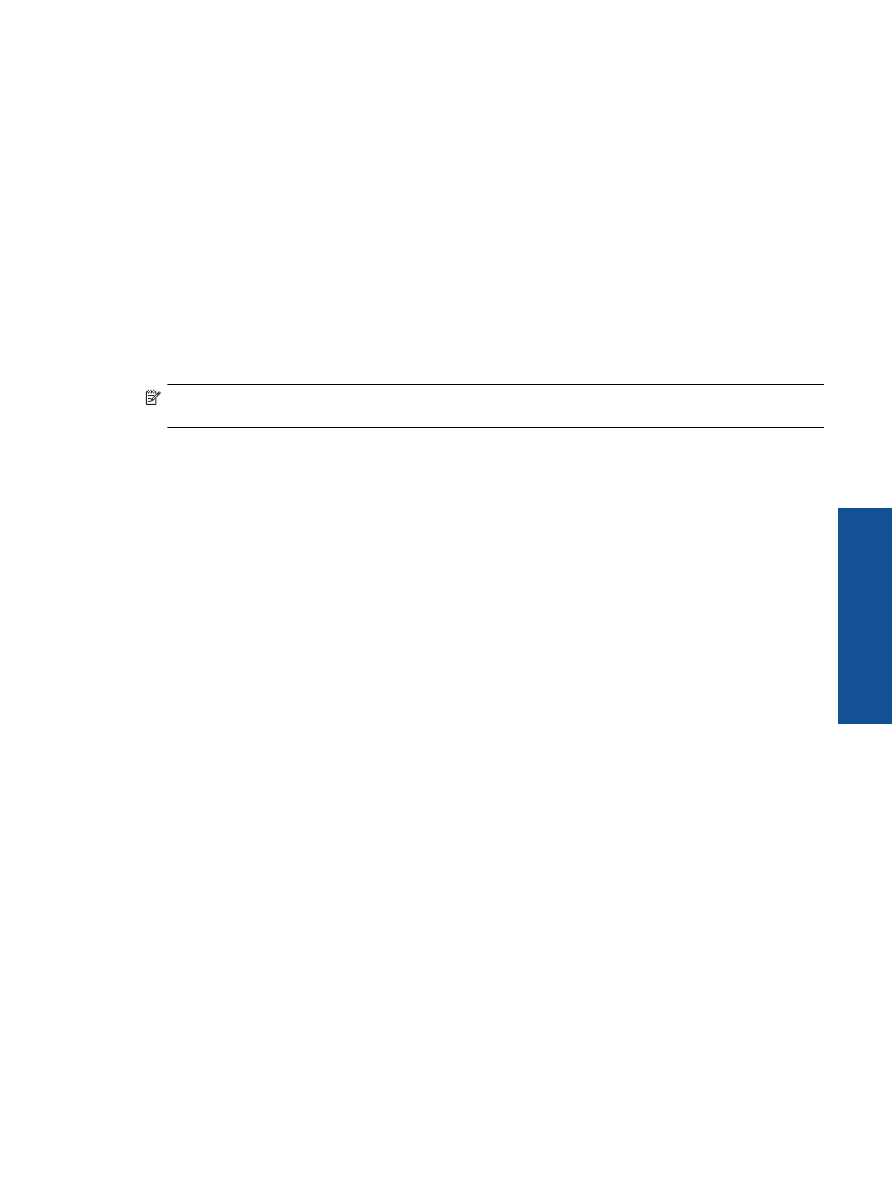
бисквитки
Когато
сърфирате
, EWS (
вграденият
уеб
сървър
)
поставя
много
малки
текстови
файлове
(
бисквитки
)
на
твърдия
Ви
диск
.
Тези
файлове
позволяват
на
вградения
уеб
сървър
(EWS)
да
разпознае
компютъра
Ви
при
следващо
посещение
.
Ако
сте
конфигурирали
езика
на
EWS (
вграденият
уеб
сървър
)
например
,
дадена
бисквитка
ще
улесни
запомнянето
на
избрания
език
,
така
че
следващия
път
,
когато
отворите
EWS
(
вграденият
уеб
сървър
),
страниците
ще
се
покажат
на
съответния
език
.
Въпреки
че
някои
бисквитки
се
изчистват
в
края
на
всяка
сесия
(
като
например
бисквитките
,
които
съхраняват
избрания
език
),
други
(
като
бисквитките
,
които
съхраняват
предпочитания
на
съответния
потребител
)
се
съхраняват
на
компютъра
,
докато
не
ги
изчистите
ръчно
.
Можете
да
конфигурирате
браузъра
така
,
че
да
приема
всички
бисквитки
или
можете
да
го
конфигурирате
така
,
че
да
ви
уведомява
всеки
път
,
когато
бъде
предложена
бисквитка
,
като
по
този
начин
можете
да
решавате
кои
бисквитки
да
приемате
и
кои
да
отказвате
.
Също
така
можете
да
използвате
браузъра
,
за
да
премахвате
нежелани
бисквитки
.
Забележка
В
зависимост
от
Вашия
принтер
,
ако
забраните
бисквитките
,
ще
забраните
една
или
повече
от
следните
функции
:
•
Започване
,
откъдето
е
оставено
приложението
(
особено
полезно
,
когато
използвате
съветници
за
инсталиране
)
•
Запомняне
на
настройката
за
език
на
браузъра
на
EWS (
вградения
уеб
сървър
)
•
Персонализиране
на
началната
страница
на
EWS (
вградения
уеб
сървър
)
За
информация
относно
как
да
промените
настройките
за
поверителност
и
бисквитки
и
как
да
прегледате
или
изтриете
бисквитките
,
вижте
документацията
,
която
се
предлага
с
Вашия
уеб
браузър
.
Инструменти
за
разширено
управление
на
принтера
(
за
мрежови
принтери
)
37
Свър
зване

Глава
8
38
Свързване
Свър
зване

9
Решаване
на
проблем
Този
раздел
съдържа
следните
теми
:
•
Подобряване
на
качеството
на
печат
•
Отстраняване
на
заседнала
хартия
•
Не
може
да
се
печата
•
Работа
в
мрежа
•
Поддръжка
от
HP
Подобряване
на
качеството
на
печат
1.
Уверете
се
,
че
използвате
оригинални
касети
на
HP.
2.
Проверете
свойствата
за
печат
,
за
да
сте
сигурни
,
че
сте
избрали
подходящия
тип
хартия
и
качество
на
печата
от
падащия
списък
Носители
.
В
Софтуер
за
принтера
щракнете
върху
Print and Scan
(
Печат
и
сканиране
),
след
което
изберете
Set Preferences
(
Задаване
на
предпочитани
)
за
достъп
до
свойствата
за
печат
.
3.
Проверете
приблизителните
нива
на
мастилото
,
за
да
видите
дали
мастилото
в
касетите
не
е
малко
.
За
допълнителна
информация
вж
.
Проверка
на
приблизителните
нива
на
мастилото
.
Ако
в
касетите
има
малко
мастило
,
би
било
добре
да
ги
замените
.
4.
Подравняване
на
касетите
на
принтера
Подравняване
на
касетите
на
принтера
от
Софтуер
за
принтера
Забележка
Центрирането
на
касетите
гарантира
висококачествен
резултат
. HP All-in-One
(
Всичко
в
едно
)
ви
подканва
да
подравните
касетите
всеки
път
,
когато
инсталирате
нова
печатаща
касета
.
Ако
извадите
и
поставите
отново
една
и
съща
печатаща
касета
, HP All-in-One
(
Всичко
в
едно
)
няма
да
ви
подкани
да
подравните
печатащите
касети
. HP All-in-One (
Всичко
в
едно
)
помни
стойностите
на
подравняване
за
тази
печатаща
касета
,
така
че
да
не
се
налага
отново
да
подравнявате
печатащите
касети
.
а
.
Заредете
във
входната
тава
неизползвана
обикновена
бяла
хартия
с
формат
A4
или
Letter.
б
.
В
Софтуер
за
принтера
щракнете
върху
Print and Scan
(
Печат
и
сканиране
),
след
което
изберете
Maintain Your Printer
(
Поддръжка
на
принтера
)
за
достъп
до
Printer Toolbox
(
Кутия
с
инструменти
за
принтера
).
в
.
Ще
се
покаже
Printer Toolbox
(
Кутия
с
инструменти
за
принтера
).
г
.
Щракнете
върху
Align Printheads
(
Подравняване
на
печатащите
глави
)
в
раздела
Device
Services
(
Услуги
за
устройството
).
Продуктът
ще
отпечата
страница
за
подравняване
.
д
.
Поставете
листа
за
подравняване
на
печатащите
касети
с
лицевата
страна
надолу
в
предния
десен
ъгъл
на
стъклото
.
е
.
Следвайте
инструкциите
на
дисплея
на
принтера
за
подравняване
на
касетите
.
Дайте
за
рециклиране
или
изхвърлете
листа
за
подравняване
на
касетите
.
5.
Отпечатайте
страница
за
диагностика
,
ако
в
касетите
има
достатъчно
мастило
.
Печат
на
страница
за
диагностика
а
.
Заредете
във
входната
тава
неизползвана
обикновена
бяла
хартия
с
формат
A4
или
Letter.
б
.
В
Софтуер
за
принтера
щракнете
върху
Print and Scan
(
Печат
и
сканиране
),
след
което
изберете
Maintain Your Printer
(
Поддръжка
на
принтера
)
за
достъп
до
Printer Toolbox
(
Кутия
с
инструменти
за
принтера
).
в
.
Щракнете
върху
Print Diagnostic Information
(
Информация
за
диагностика
на
печат
)
в
раздела
Device Reports
(
Отчети
за
устройството
),
за
да
отпечатате
страница
за
диагностика
.
Прегледайте
сините
,
червените
,
жълтите
и
черните
полета
на
страницата
за
диагностика
.
Ако
виждате
линии
в
цветните
и
черната
клетки
или
липса
на
мастило
в
части
от
клетките
,
тогава
почистете
автоматично
касетите
.
Решаване
на
проблем
39